Page 1
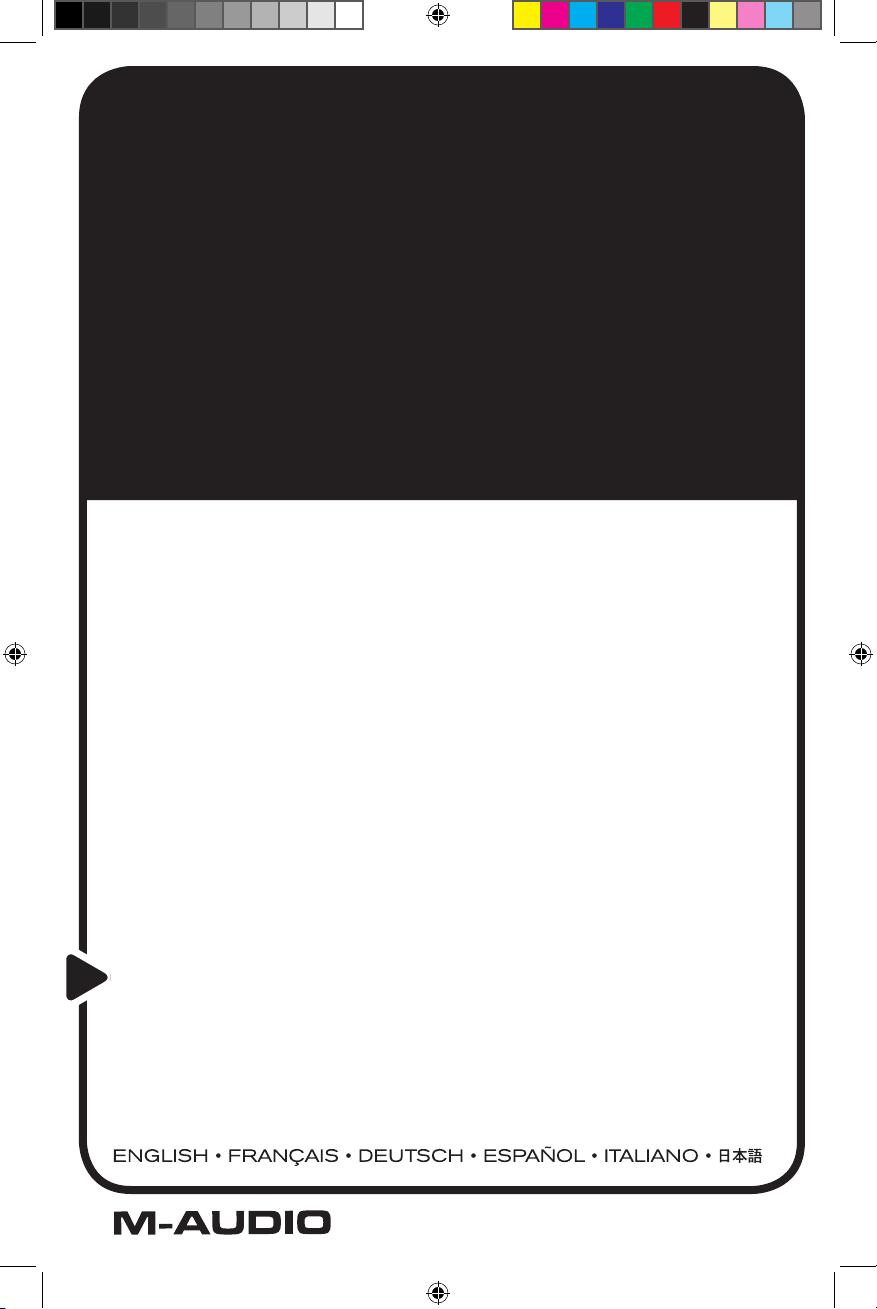
AUDIOPHILE 192
This guide is intended to help get you started quickly. In
order to achieve optimal usage of your new Audiophile
192, we recommend that you carefully study the
enclosed product manual, either after completing the
process described in this guide or before.
Quick Start Guide
AP192_QS_ML2.indd 1 10/28/04 1:53:11 PM
Page 2
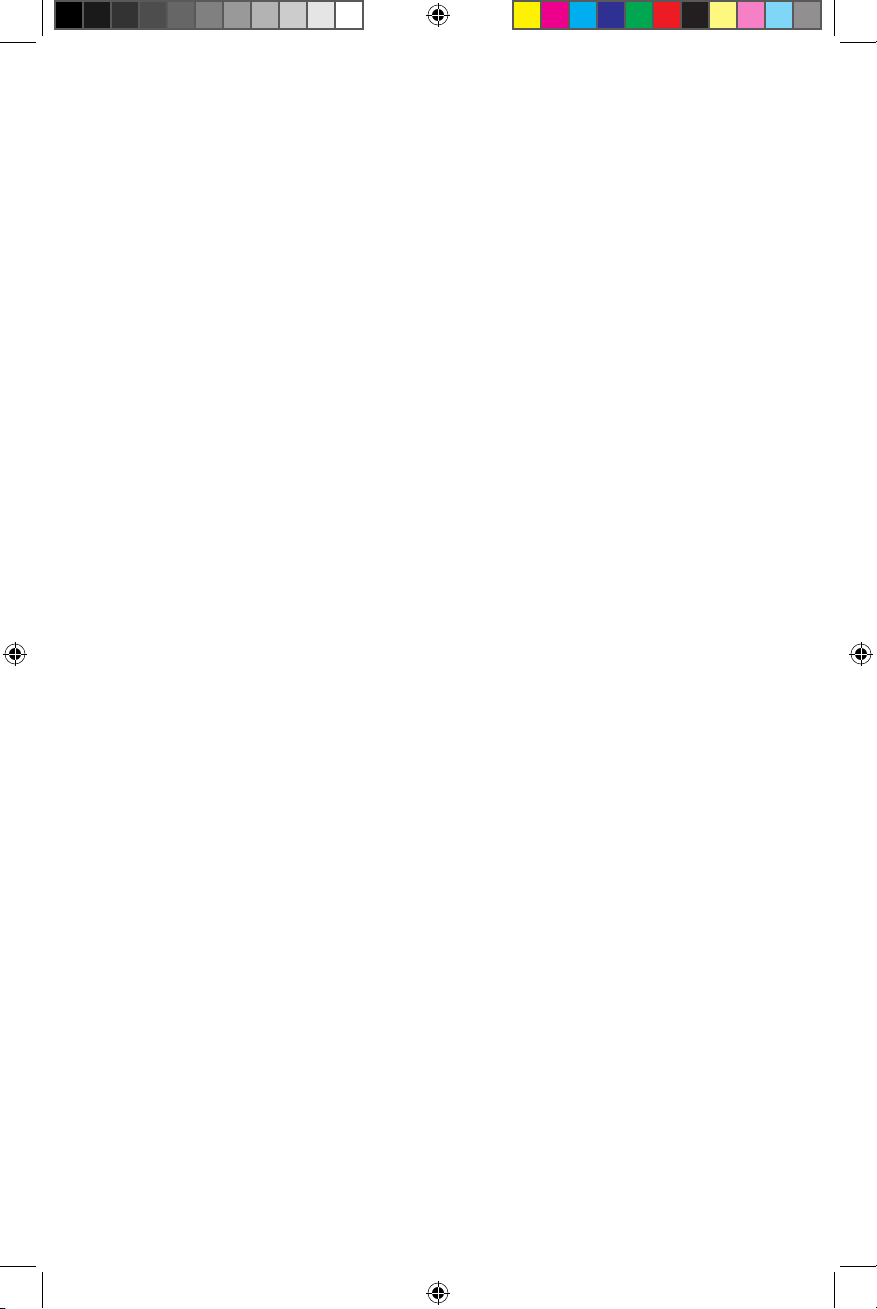
AP192_QS_ML2.indd 2 10/28/04 1:53:11 PM
Page 3
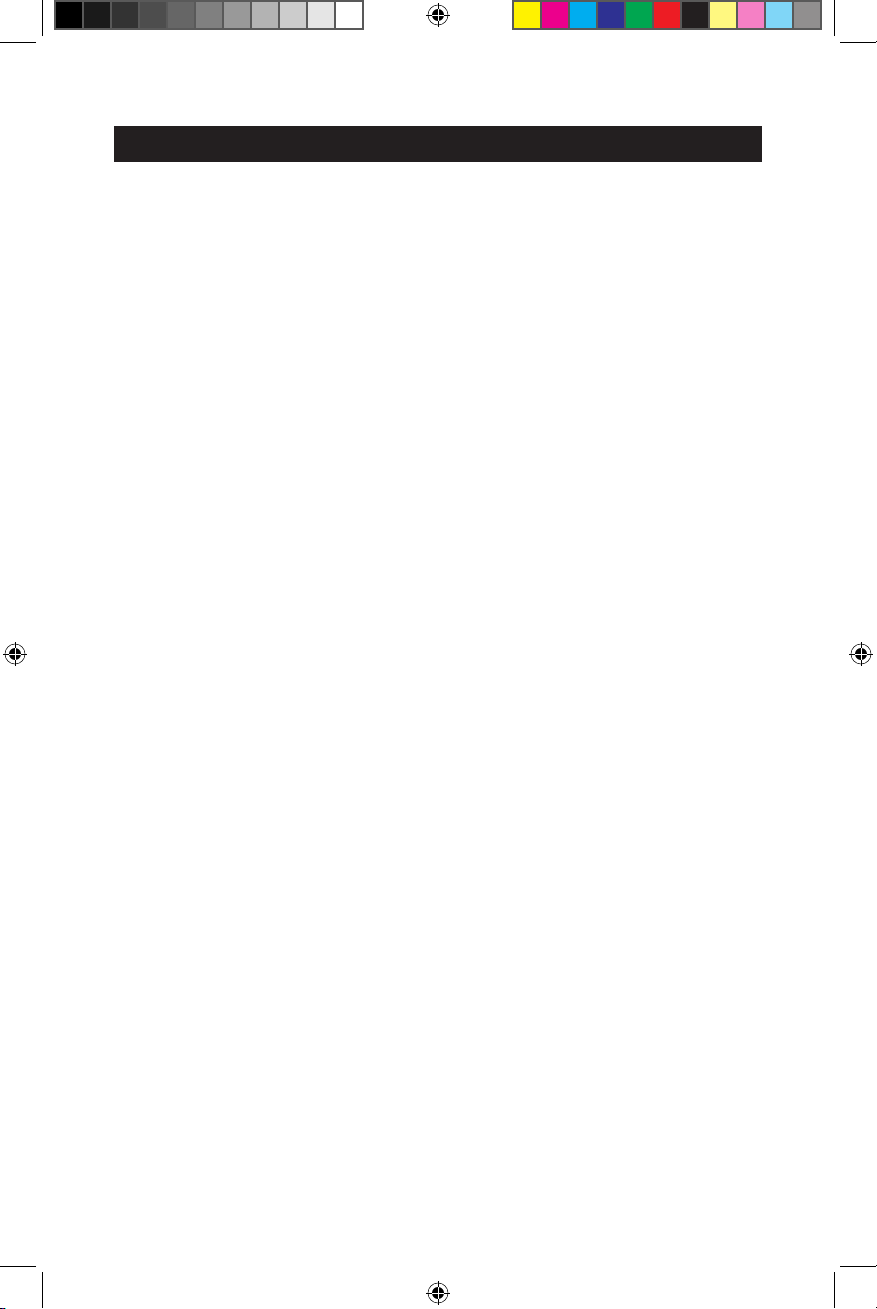
Table of Contents
English . . . . . . . . . . . . . . . . . . . . . . . . . . . . . . . . . . . . . . . . . . . . . . . . . . . . . . . . . . . . . . . . . . . . . . . . 5
Introduction . . . . . . . . . . . . . . . . . . . . . . . . . . . . . . . . . . . . . . . . . . . . . . . . . . . . . . . . . . . . . . . . . . 5
Minimum System Requirements . . . . . . . . . . . . . . . . . . . . . . . . . . . . . . . . . . . . . . . . . . . . . . . 5
Installation procedures . . . . . . . . . . . . . . . . . . . . . . . . . . . . . . . . . . . . . . . . . . . . . . . . . . . . . . . . 5
Connecting the Audiophile 192 . . . . . . . . . . . . . . . . . . . . . . . . . . . . . . . . . . . . . . . . . . . . . . . . 6
Monitor Mixer Page . . . . . . . . . . . . . . . . . . . . . . . . . . . . . . . . . . . . . . . . . . . . . . . . . . . . . . . . . . . 6
Patchbay/Router Page . . . . . . . . . . . . . . . . . . . . . . . . . . . . . . . . . . . . . . . . . . . . . . . . . . . . . . . . 7
Hardware Settings Page . . . . . . . . . . . . . . . . . . . . . . . . . . . . . . . . . . . . . . . . . . . . . . . . . . . . . . 8
S/PDIF Page . . . . . . . . . . . . . . . . . . . . . . . . . . . . . . . . . . . . . . . . . . . . . . . . . . . . . . . . . . . . . . . . . . 9
Contact Us . . . . . . . . . . . . . . . . . . . . . . . . . . . . . . . . . . . . . . . . . . . . . . . . . . . . . . . . . . . . . . . . . . . 9
Français . . . . . . . . . . . . . . . . . . . . . . . . . . . . . . . . . . . . . . . . . . . . . . . . . . . . . . . . . . . . . . . . . . . . . . .11
Introduction . . . . . . . . . . . . . . . . . . . . . . . . . . . . . . . . . . . . . . . . . . . . . . . . . . . . . . . . . . . . . . . . . .11
Configuration minimale requise . . . . . . . . . . . . . . . . . . . . . . . . . . . . . . . . . . . . . . . . . . . . . . .11
Procédures d’installation . . . . . . . . . . . . . . . . . . . . . . . . . . . . . . . . . . . . . . . . . . . . . . . . . . . . . .11
Connexion de l’Audiophile 192 . . . . . . . . . . . . . . . . . . . . . . . . . . . . . . . . . . . . . . . . . . . . . . . . 12
Onglet «Monitor Mixer»: . . . . . . . . . . . . . . . . . . . . . . . . . . . . . . . . . . . . . . . . . . . . . . . . . . . . . . 12
Onglet «Patchbay/Router» . . . . . . . . . . . . . . . . . . . . . . . . . . . . . . . . . . . . . . . . . . . . . . . . . . . . 13
Onglet Hardware Settings . . . . . . . . . . . . . . . . . . . . . . . . . . . . . . . . . . . . . . . . . . . . . . . . . . . . 14
Onglet S/PDIF : . . . . . . . . . . . . . . . . . . . . . . . . . . . . . . . . . . . . . . . . . . . . . . . . . . . . . . . . . . . . . . 15
Nous contacter . . . . . . . . . . . . . . . . . . . . . . . . . . . . . . . . . . . . . . . . . . . . . . . . . . . . . . . . . . . . . 16
Deutsch . . . . . . . . . . . . . . . . . . . . . . . . . . . . . . . . . . . . . . . . . . . . . . . . . . . . . . . . . . . . . . . . . . . . . . 17
Einführung . . . . . . . . . . . . . . . . . . . . . . . . . . . . . . . . . . . . . . . . . . . . . . . . . . . . . . . . . . . . . . . . . . 17
Mindestsystemanforderungen . . . . . . . . . . . . . . . . . . . . . . . . . . . . . . . . . . . . . . . . . . . . . . . . 17
Installation . . . . . . . . . . . . . . . . . . . . . . . . . . . . . . . . . . . . . . . . . . . . . . . . . . . . . . . . . . . . . . . . . . 17
Anschluss der Audiophile 192-Karte . . . . . . . . . . . . . . . . . . . . . . . . . . . . . . . . . . . . . . . . . . . 18
Monitor-Mixer-Seite . . . . . . . . . . . . . . . . . . . . . . . . . . . . . . . . . . . . . . . . . . . . . . . . . . . . . . . . . . 18
Patchbay/Router-Seite . . . . . . . . . . . . . . . . . . . . . . . . . . . . . . . . . . . . . . . . . . . . . . . . . . . . . . . 19
Hardware-Settings-Seite . . . . . . . . . . . . . . . . . . . . . . . . . . . . . . . . . . . . . . . . . . . . . . . . . . . . . 20
S/PDIF-Seite . . . . . . . . . . . . . . . . . . . . . . . . . . . . . . . . . . . . . . . . . . . . . . . . . . . . . . . . . . . . . . . . . 21
Kontaktieren Sie uns! . . . . . . . . . . . . . . . . . . . . . . . . . . . . . . . . . . . . . . . . . . . . . . . . . . . . . . . . 22
Español . . . . . . . . . . . . . . . . . . . . . . . . . . . . . . . . . . . . . . . . . . . . . . . . . . . . . . . . . . . . . . . . . . . . . . .23
Introducción . . . . . . . . . . . . . . . . . . . . . . . . . . . . . . . . . . . . . . . . . . . . . . . . . . . . . . . . . . . . . . . . 23
Requisitos mínimos del sistema . . . . . . . . . . . . . . . . . . . . . . . . . . . . . . . . . . . . . . . . . . . . . . 23
Instalación . . . . . . . . . . . . . . . . . . . . . . . . . . . . . . . . . . . . . . . . . . . . . . . . . . . . . . . . . . . . . . . . . . 23
Conexión de la Audiophile 192 . . . . . . . . . . . . . . . . . . . . . . . . . . . . . . . . . . . . . . . . . . . . . . . . 24
Página “Monitor Mixer” (Mezclador) . . . . . . . . . . . . . . . . . . . . . . . . . . . . . . . . . . . . . . . . . . . 24
Página del Patchbay / Router . . . . . . . . . . . . . . . . . . . . . . . . . . . . . . . . . . . . . . . . . . . . . . . . . 25
Página de Configuración del hardware . . . . . . . . . . . . . . . . . . . . . . . . . . . . . . . . . . . . . . . . 26
Pagina S/PDIF . . . . . . . . . . . . . . . . . . . . . . . . . . . . . . . . . . . . . . . . . . . . . . . . . . . . . . . . . . . . . . . 27
Contactos . . . . . . . . . . . . . . . . . . . . . . . . . . . . . . . . . . . . . . . . . . . . . . . . . . . . . . . . . . . . . . . . . . . 28
AP192_QS_ML2.indd 3 10/28/04 1:53:12 PM
Page 4
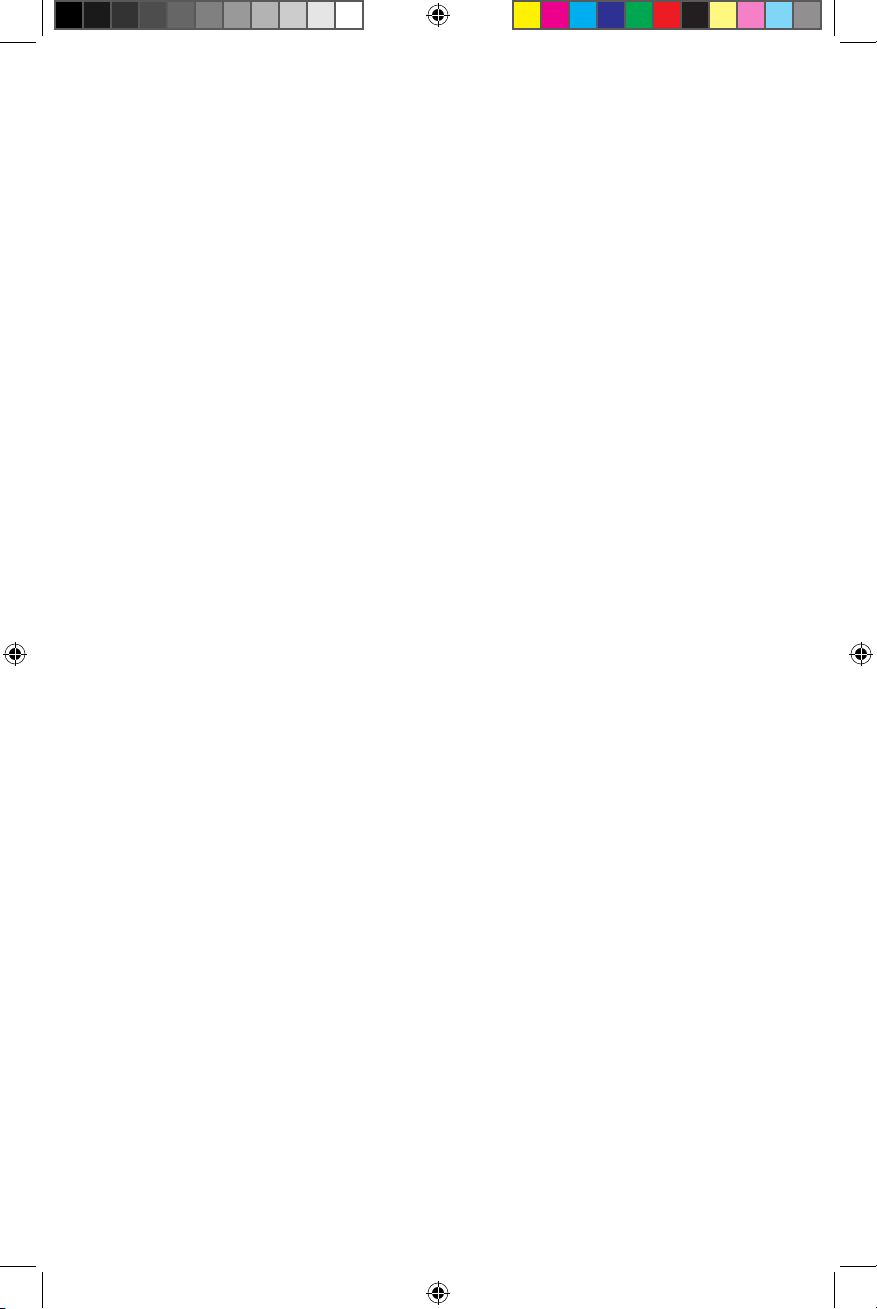
Italiano . . . . . . . . . . . . . . . . . . . . . . . . . . . . . . . . . . . . . . . . . . . . . . . . . . . . . . . . . . . . . . . . . . . . . . . 29
Introduzione . . . . . . . . . . . . . . . . . . . . . . . . . . . . . . . . . . . . . . . . . . . . . . . . . . . . . . . . . . . . . . . . 29
Requisiti minimi del sistema . . . . . . . . . . . . . . . . . . . . . . . . . . . . . . . . . . . . . . . . . . . . . . . . . . 29
Procedure di installazione . . . . . . . . . . . . . . . . . . . . . . . . . . . . . . . . . . . . . . . . . . . . . . . . . . . .29
Collegamento di Audiophile 192 . . . . . . . . . . . . . . . . . . . . . . . . . . . . . . . . . . . . . . . . . . . . . . 30
Pagina “Monitor Mixer” . . . . . . . . . . . . . . . . . . . . . . . . . . . . . . . . . . . . . . . . . . . . . . . . . . . . . . 30
Pagina Patchbay / Router . . . . . . . . . . . . . . . . . . . . . . . . . . . . . . . . . . . . . . . . . . . . . . . . . . . . 31
Pagina ‘Hardware Settings’ (Impostazioni hardware) . . . . . . . . . . . . . . . . . . . . . . . . . . . 32
Pagina S/PDIF . . . . . . . . . . . . . . . . . . . . . . . . . . . . . . . . . . . . . . . . . . . . . . . . . . . . . . . . . . . . . . .33
Contatti . . . . . . . . . . . . . . . . . . . . . . . . . . . . . . . . . . . . . . . . . . . . . . . . . . . . . . . . . . . . . . . . . . . . . 34
日本語 . . . . . . . . . . . . . . . . . . . . . . . . . . . . . . . . . . . . . . . . . . . . . . . . . . . . . . . . . . . . . . . . . . . . . . . . 35
はじめに . . . . . . . . . . . . . . . . . . . . . . . . . . . . . . . . . . . . . . . . . . . . . . . . . . . . . . . . . . . . . . . . . . . 35
動作環境 . . . . . . . . . . . . . . . . . . . . . . . . . . . . . . . . . . . . . . . . . . . . . . . . . . . . . . . . . . . . . . . . . . . 35
インストールの手順 . . . . . . . . . . . . . . . . . . . . . . . . . . . . . . . . . . . . . . . . . . . . . . . . . . . . . . . . . 35
Audiophile192の接続 . . . . . . . . . . . . . . . . . . . . . . . . . . . . . . . . . . . . . . . . . . . . . . . . . . . . . 36
MonitorMixer(モニターミキサー)ページ . . . . . . . . . . . . . . . . . . . . . . . . . . . . . . . . . . 36
Patchbay/Router(パッチベイ/ルーター)ページ . . . . . . . . . . . . . . . . . . . . . . . . . . . 37
HardwareSettings(ハードウェア設定)ページ . . . . . . . . . . . . . . . . . . . . . . . . . . . . 38
S/PDIFページ . . . . . . . . . . . . . . . . . . . . . . . . . . . . . . . . . . . . . . . . . . . . . . . . . . . . . . . . . . . . . . 39
お問い合わせ先 . . . . . . . . . . . . . . . . . . . . . . . . . . . . . . . . . . . . . . . . . . . . . . . . . . . . . . . . . . . . 39
AP192_QS_ML2.indd 4 10/28/04 1:53:12 PM
Page 5
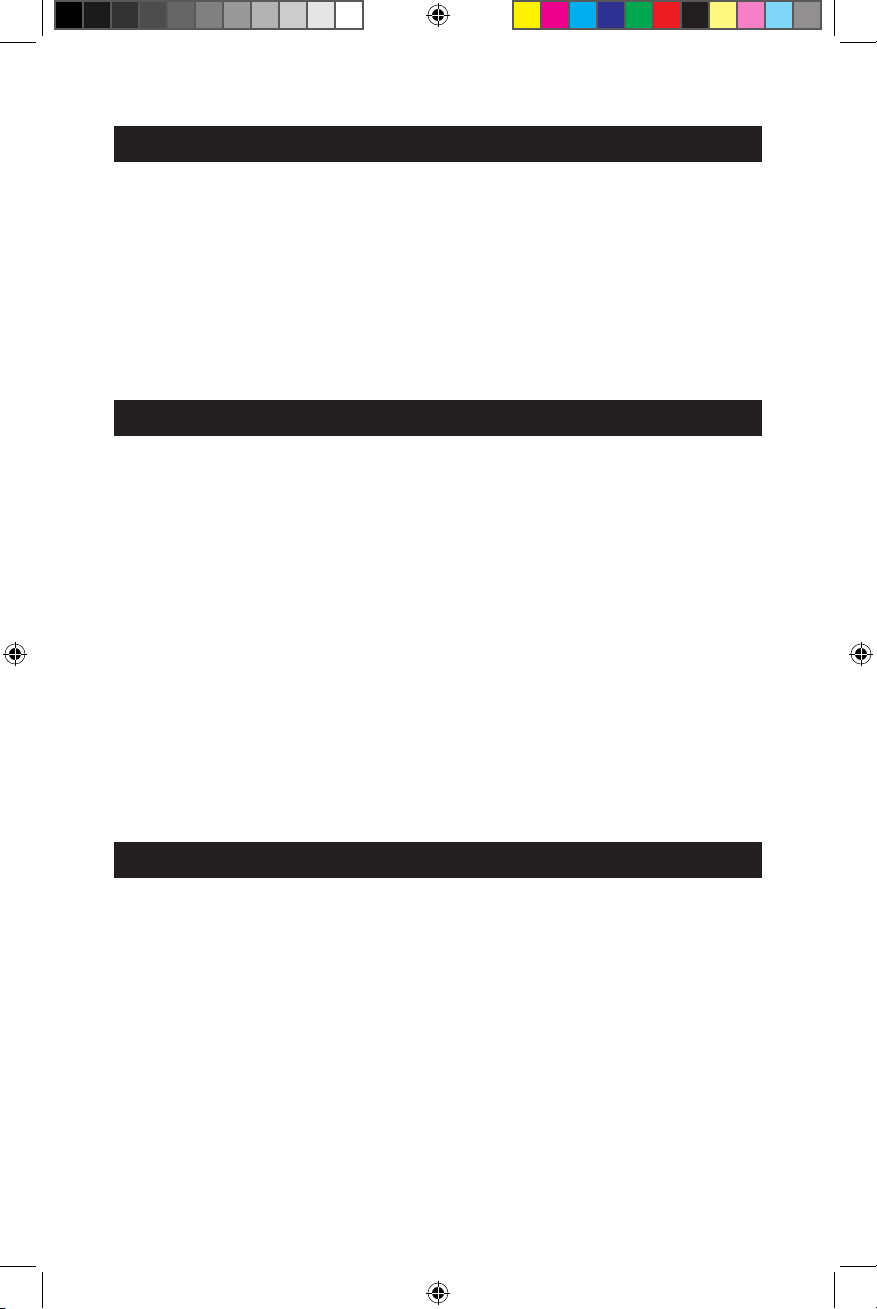
5
Introduction
Thank you for choosing the M-Audio Audiophile 192 PCI interface, your professional
solution for audio and MIDI performance with your computer and Digital Audio
Workstation software.
This Quick Start Guide is designed to give you a basic overview of the Audiophile 192,
to get you up and running quickly. Even if you are an experienced computer user and
digital recording enthusiast, we suggest you take the time to read the accompanying
Users’ Manual .PDF file, included on the AP192 CD. It will help you get the most out of
your Audiophile 192.
Minimum System Requirements
Please be sure that your computer meets these minimum system requirements before
installing your AP192.
Windows
< Pentium 3 – 700 MHz or higher, 256 MB RAM (192 and 96kHz operation)
< Pentium 3 – 500 MHz or higher, 128 MB RAM (48kHz operation)
< DirectX 9.0b or higher
< Windows XP (SP1) or Windows 2000 (SP4)
< Available PCI slot
Macintosh
< Macintosh G4 733 MHz or higher
< 512MB RAM
< Mac OS X Jaguar (10.2.8 or later) or Panther (10.3.4)
< Available PCI slot
Installation procedures
To Install the Audiophile 192
In all operating systems, begin by inserting the M-Audio Audiophile 192 driver CD-ROM
into your computer’s CD-ROM drive, then browse to the installer file for your particular
operating system. If your system has AUTORUN CD enabled, the installation wizard
will take you through the install process step by step.
Once the software has been installed, open your computer and physically insert the
Audiophile 192 firmly into an available PCI slot.
When hardware installation is complete, restart your computer and follow the
instructions on completing the driver software installation.
English
AP192_QS_ML2.indd 5 10/28/04 1:53:12 PM
Page 6
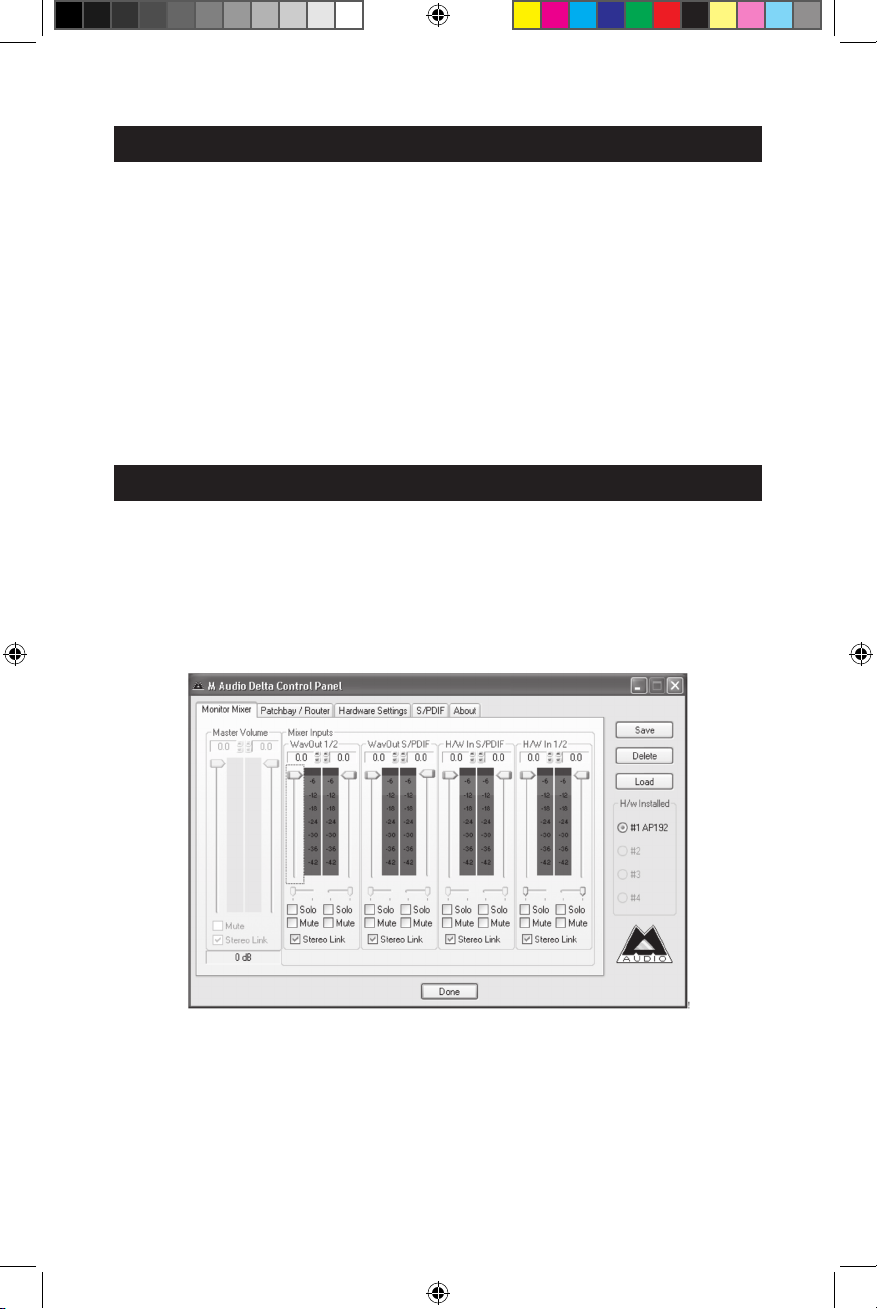
6
Connecting the Audiophile 192
The Audiophile 192 offers following connections:
< Main Inputs 1 and 2 – Connect the line outputs of analog devices like mic
preamps or keyboards into these.
< S/PDIF Input – Connect digital devices that have an S/PDIF output here.
< Main Outputs 1 and 2 – These should be connected to the analog inputs of
a 2-track recorder or can be used to connect to an alternate pair of powered
speakers.
< Monitor Outputs 1 and 2 – Connect these to your powered monitors. The output
source of these outputs is the monitor mixer.
< S/PDIF Output – Connect this to digital devices that have an S/PDIF input.
< MIDI I/O – Connect these to your MIDI keyboards and sound modules.
Monitor Mixer Page
The Monitor Mixer page has fader controls for the input sources feeding the Audiophile
192’s software Monitor Mixer. The output of the Monitor Mixer appears at the analog
Monitor Outputs.
Note that the Main Outputs’ overall output level is affected by the S/W RET 1/2 (WavOut
1/2) level faders.
WavOut 1/2*
These faders control the volume level of the main audio stream output, assigned from
your DAW software in the monitor mixer, and the overall output of the Analog Hardware
Outs 1 and 2.
*NOTE: on the Mac this is labeled SW Out 1/2.
AP192_QS_ML2.indd 6 10/28/04 1:53:13 PM
Page 7
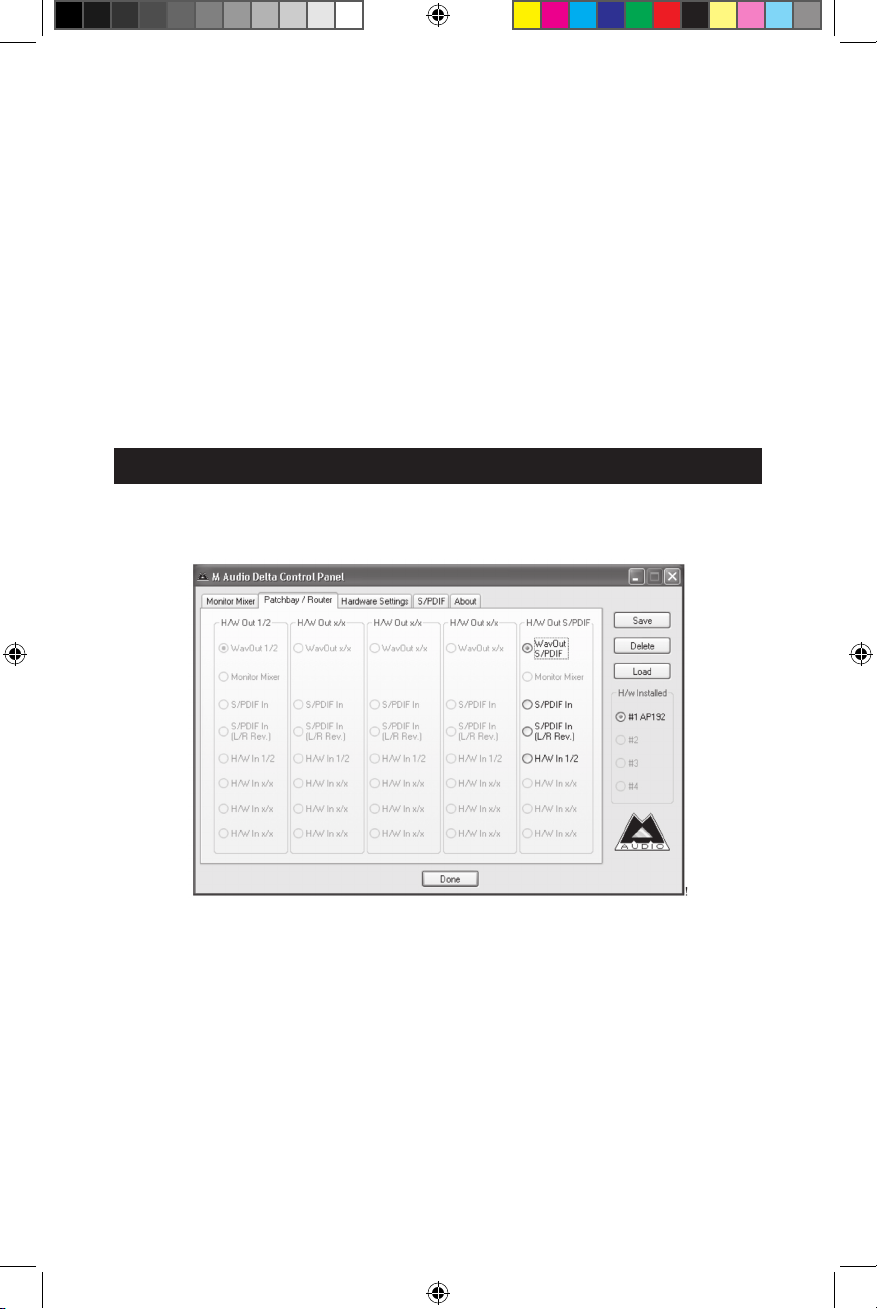
7
WavOut S/PDIF*
These faders control the volume level of the audio stream output from your DAW
software. These faders have no effect on the actual S/PDIF output level.
*Note: on the Mac this is labeled SW Out S/PDIF.
H/W in S/PDIF
These faders control the mixer level output of the incoming audio stream that is coming
from your S/PDIF digital Inputs.
H/W in 1/2
These faders control the volume level of the audio stream output that is coming directly
from your Analog Inputs 1 & 2.
Patchbay/Router Page
The Patchbay/Router page provides output routing options for the Audiophile 192’s
S/PDIF outputs.
Available sources are:
< WavOut S/PDIF* – The audio stream is output from your DAW application, as
assigned to the Audiophile 192’s S/PDIF outputs. The output level is controlled
within your DAW software.
*Note:
on the Mac this is labeled SW Out S/PDIF.
< S/PDIF In – The audio input from the Audiophile 192’s S/PDIF inputs (direct
monitor).
< S/PDIF In (L/R Rev.) – The audio input from the Audiophile 192’s S/PDIF inputs, with
Left and Right channels reversed.
< H/W In 1/2 – The audio inputs from the Audiophile 192’s Analog inputs.
AP192_QS_ML2.indd 7 10/28/04 1:53:14 PM
Page 8
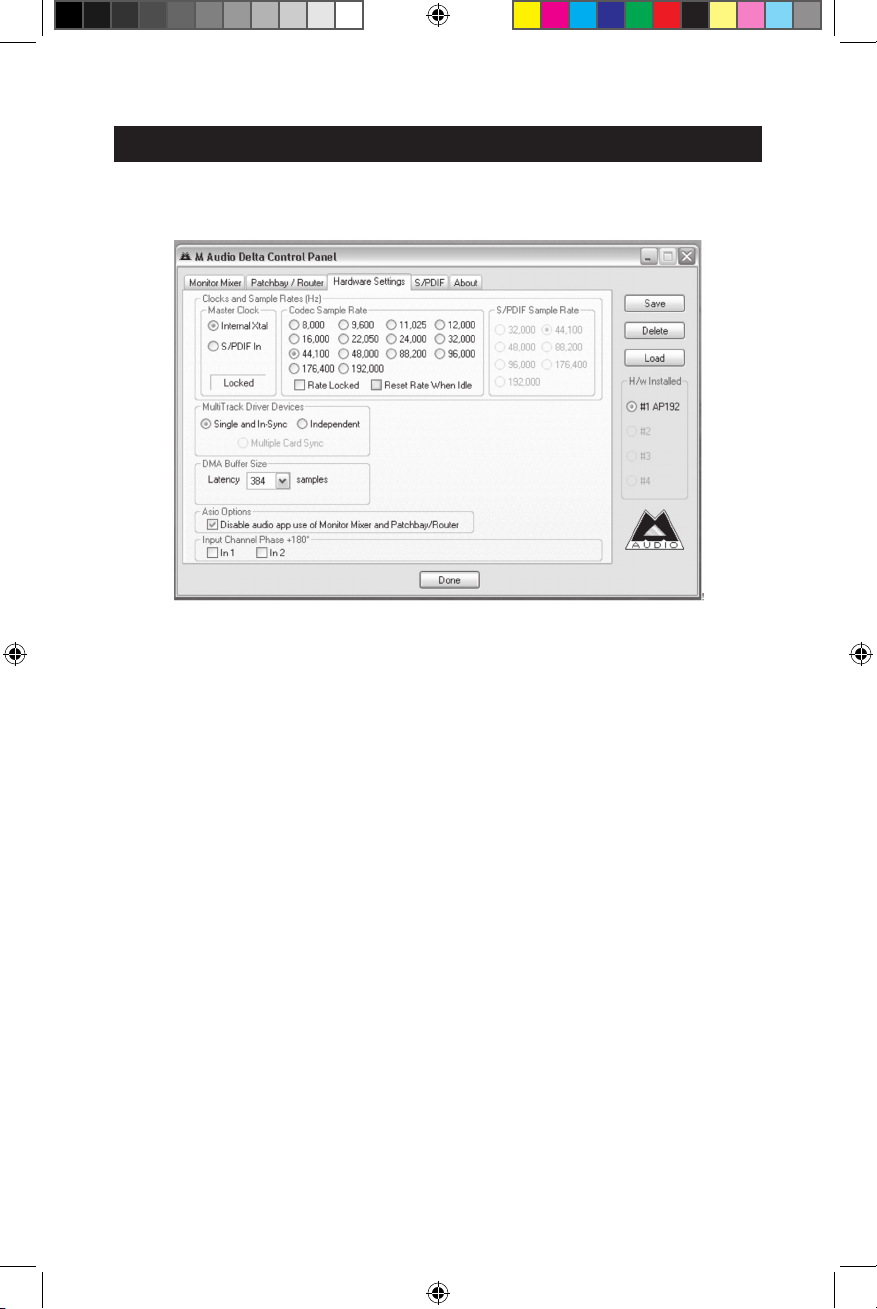
8
Hardware Settings Page
The Hardware Settings page provides access to master clock settings, sample rate
settings, buffer settings and more.
Master Clock
This section selects the source of the master clock. Internal (default setting) selects the
Audiophile 192’s internal clock, while S/PDIF In selects the clock received through the
S/PDIF input stream.
If Internal is selected, the status display will always show Locked. If S/PDIF is selected,
the display will only show “Locked” when a valid S/PDIF signal is detected at the input.
It will display “Unlocked” if there is no valid S/PDIF input. When syncing to any external
clock source, the sample rate must be selected manually on this page.
Codec Sample Rate
This section displays the sample rate as it was set in your last-opened DAW
application.
S/PDIF Sample Rate
When you attempt to sync to an external clock via S/PDIF, you must select the sample
rate that your external clock source is using manually on this page.
AP192_QS_ML2.indd 8 10/28/04 1:53:15 PM
Page 9
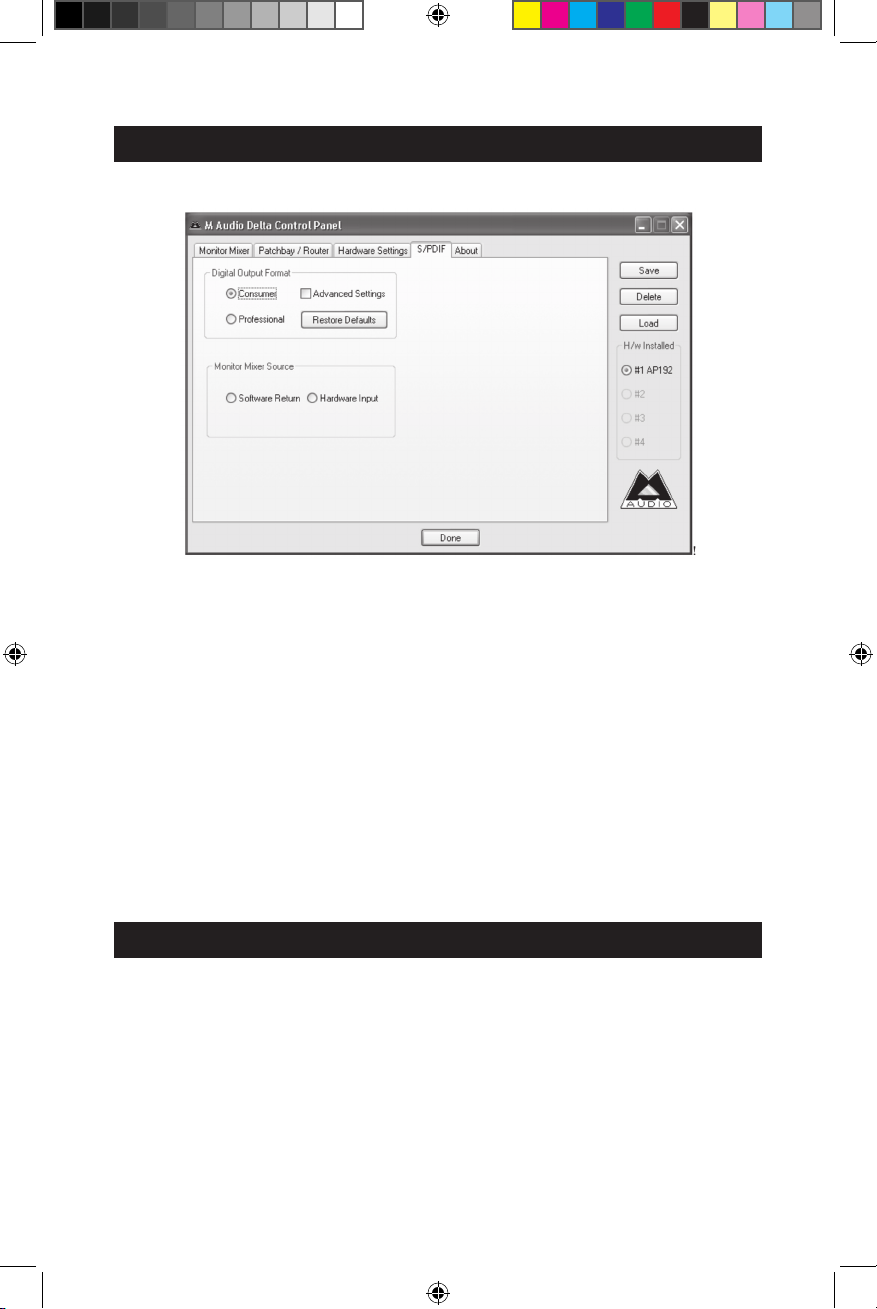
9
S/PDIF Page
This page allows you to select various options for the digital input and output signals.
Digital Output Format
Selects between S/PDIF (Consumer) and AES/EBU (Professional) digital output streams.
The default is S/PDIF. The default setting,”Consumer,” is a true S/PDIF format and is
recognized by all consumer devices. The alternate “Professional” setting is an AES/EBU
type data stream, but electrically S/PDIF. This is a work-around that is recognized by
some but not all AES/EBU devices.
Checking the Advanced Settings box will bring up additional dialog boxes for enabling
emphasis, copy protection and other advanced options.
Monitor Mixer Source
When recording via the S/PDIF input, this section selects the audio source that will be
sent to the monitor mixer. Options are Software Return (the output of your DAW) or
Hardware Input (direct input monitoring).
Contact Us
If you experience difficulties with your Audiophile 192, please be certain to check the
Users’ Manual first for additional information.
It is also advisable to check our website at www.m-audio.com, for driver updates and
technical support. There you can also fill out our technical support form if you have
questions or concerns for submission.
Alternatively, you can email us at support@m-audio.com, or contact us by phone at:
(626) 633-9055.
Technical support is available by telephone from 7am - 7pm PST.
AP192_QS_ML2.indd 9 10/28/04 1:53:15 PM
Page 10
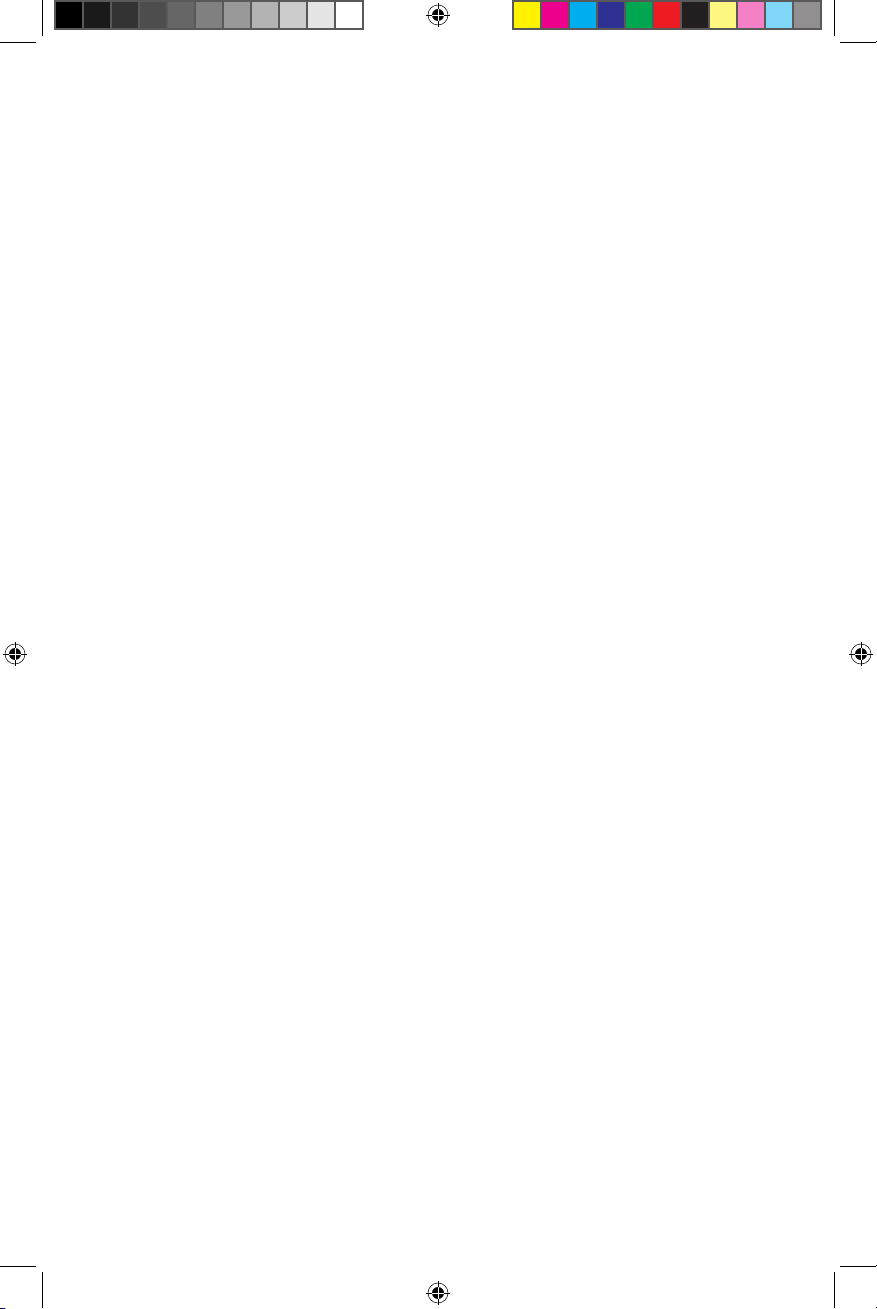
AP192_QS_ML2.indd 10 10/28/04 1:53:15 PM
Page 11
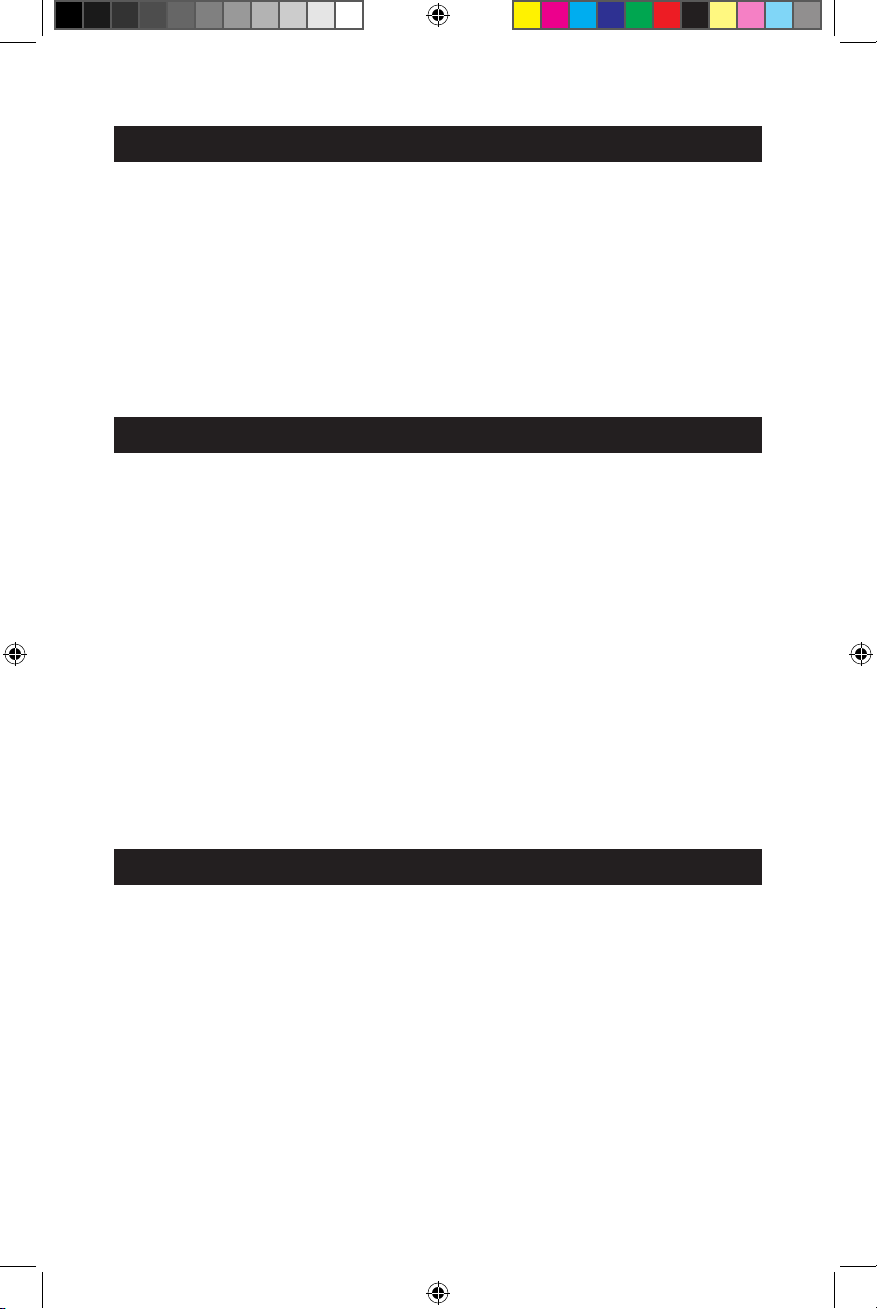
11
Introduction
Merci d’avoir choisi l’interface Audiophile 192 PCI de M-Audio, une solution
professionnelle qui vous permettra d’obtenir des performances audio et MIDI à partir
de votre ordinateur et de vos logiciels musicaux.
Ce guide de démarrage rapide a été conçu pour vous donner un aperçu de l’utilisation
de l’Audiophile 192, l’objectif étant que vous puissiez commencer sans délai à vous en
servir. Même si vous êtes loin d’être novice en matière d’enregistrement numérique
et d’informatique, nous vous recommandons de consacrer du temps à la lecture du
fichier PDF Manuel de l’utilisateur figurant sur le CD de l’AP192. Vous pourrez ainsi tirer
le meilleur parti de votre Audiophile 192.
Configuration minimale requise
Avant d’installer votre AP192, assurez-vous que la configuration de votre ordinateur
correspond aux configurations minimales ci-dessous.
Windows
< Pentium 3 – 500 MHz ou supérieur, 128 Mo RAM (opération à 192 et 96 kHz).
< Pentium 3 – 500 MHz ou supérieur, 128 Mo RAM (opération à 48 kHz).
< DirectX 9.0b ou supérieur
< Windows XP (Service Pack 1) ou Windows 2000 (Service Pack 4)
< Port PCI disponible
Macintosh
< Macintosh G4 à 733 MHz ou supérieur
< 512 Mo de RAM
< Mac OS X Jaguar (10.2.8 ou supérieur) ou Panther (10.3.4)
< Port PCI disponible
Procédures d’installation
Pour installer l’Audiophile 192
Quel que soit votre système d’exploitation, commencez par insérer le CD-ROM de
pilotes de l’Audiophile 192 M-Audio dans le lecteur de CD-ROM de votre ordinateur, puis
naviguez jusqu’au fichier d’installation correspondant à votre système d’exploitation. Si
AUTORUN CD est activé sur votre système, l’assistant d’installation vous accompagnera,
étape par étape, durant tout le processus d’installation.
Une fois le logiciel installé, ouvrez l’unité centrale de votre ordinateur et connectez
fermement l’Audiophile 192 à un port PCI disponible.
Dès que l’installation matérielle est terminée, redémarrez votre ordinateur et suivez les
instructions après avoir terminé l’installation des pilotes.
Français
AP192_QS_ML2.indd 11 10/28/04 1:53:16 PM
Page 12
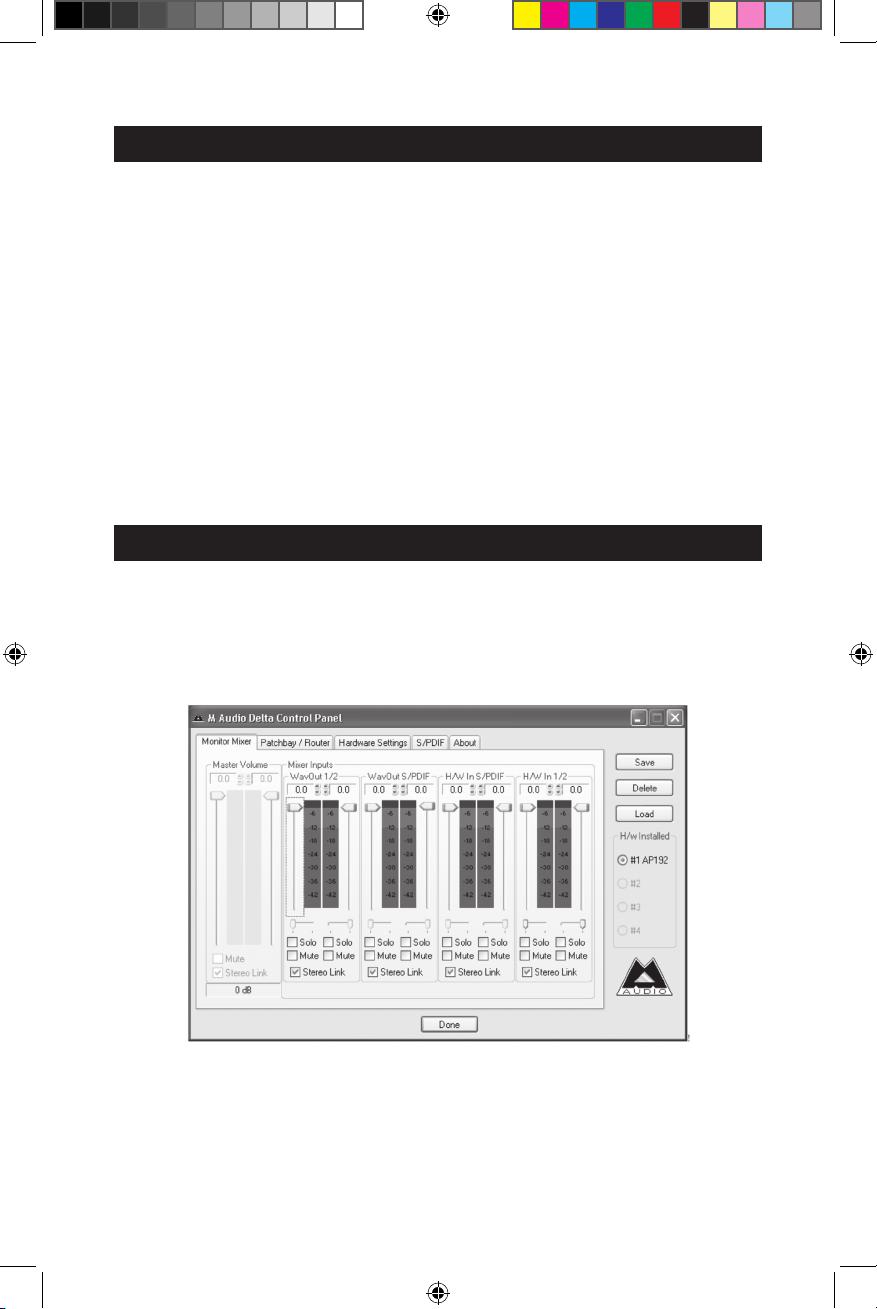
12
Connexion de l’Audiophile 192
L’Audiophile 192 est équipée des connecteurs suivants :
< Main Inputs 1 and 2 (entrées 1 et 2 principales) - Connectez-y les sorties de ligne
d’appareils analogiques telles que des préamplis micro ou des claviers.
< S/PDIF Input (entrée S/PDIF) – Connectez-y des appareils numériques munis
d’une sortie S/PDIF.
< Main Outputs 1 and 2 (sorties 1 et 2 principales) - Elles doivent être reliées aux
entrées analogiques d’un enregistreur 2 pistes ou peuvent être utilisées pour la
connexion à des haut-parleurs actifs auxiliaires.
< Monitor Outputs 1 and 2 (sorties 1 et 2 haut-parleurs) – Connectez-y vos haut-
parleurs actifs. La source de sortie de ces sorties est la section «Monitor Mixer»
de l’onglet «Patchbay/Routing».
< S/PDIF Output (sortie S/PDIF) - Connectez-y des appareils numériques équipés
d’une entrée S/PDIF.
<
MIDI I/O (E/S MIDI) – Connectez-y vos claviers et modules de son MIDI. .
Onglet «Monitor Mixer»:
Dans l’onglet “Monitor Mixer” figurent des faders destinés aux sources d’entrée
alimentant le mélangeur logiciel de retour (Monitor Mixer). La sortie du mélangeur de
retour se trouve parmi les sorties haut-parleurs.
Veuillez noter que le niveau de sortie général des sorties principales dépend des faders
logiciels de niveau RET 1/2 (WavOut 1/2).
WavOut 1/2*
Ces faders contrôlent d’une part le niveau du volume de la sortie principale de flux audio,
programmée à partir de votre station audionumérique logicielle dans le mélangeur de
retour, et d’autre part la sortie générale des sorties matérielles analogiques 1 et 2.
*Remarque :
sous Mac, ils sont repérés SW Out 1/2.
AP192_QS_ML2.indd 12 10/28/04 1:53:16 PM
Page 13

13
WavOut S/PDIF*
Ces faders contrôlent le niveau de volume de la sortie de flux audio de votre station
audionumérique logicielle. Ils n’ont aucune incidence sur le niveau de sortie S/PDIF.
*Remarque : sous Mac, ils sont repérés SW Out S/PDIF.
H/W in S/PDIF
Ces faders contrôlent la sortie de niveau du mélangeur pour le flux audio entrant issu
de vos entrées numériques S/PDIF.
H/W in 1/2
Ces faders contrôlent le niveau de volume pour la sortie du flux audio issu directement
de vos entrées 1 et 2 analogiques.
Onglet «Patchbay/Router»
Dans l’onglet Patchbay/Router figurent des options d’acheminement de sortie
destinées aux sorties S/PDIF de l’Audiophile 192.
Les sources disponibles sont les suivantes :
< WavOut S/PDIF* – Le flux audio est envoyé par votre logiciel de station
audionumérique, selon l’assignation des sorties S/PDIF de l’Audiophile
192. Le niveau de sortie est contrôlé à partir de votre logiciel de station
audionumérique.
*Remarque :
sous Mac, repérée SW Out S/PDIF.
< S/PDIF In (entrée S/PDIF) – L’entrée audio issue des entrées S/PDIF de l’Audiophile
192 (monitorage direct).
< S/PDIF In (L/R Rev.) (entrée S/PDIF, inv. G/D)– L’entrée audio issue des entrées
S/PDIF de l’Audiophile 192 (les canaux gauche et droit sont inversés).
< H/W In 1/2 (entrées 1/2 H/W) – Les entrées audio issues des entrées analogiques
de l’Audiophile 192.
AP192_QS_ML2.indd 13 10/28/04 1:53:17 PM
Page 14

14
Onglet Hardware Settings
L’onglet Hardware Settings donne accès aux réglages de l’horloge maîtresse, de la
fréquence d’échantillonnage, de la mémoire tampon, etc.
Master Clock (horloge maîtresse)
Cette section permet de sélectionner la source d’horloge maîtresse. Le réglage par
défaut “Internal” suppose la sélection de l’horloge interne de l’Audiophile 192 tandis
que S/PDIF In suppose la sélection de l’horloge provenant du flux d’entrée S/PDIF.
Lorsque “Internal” est sélectionné, le champ d’état indique en permanence la mention
«Locked». Lorsque “S/PDIF” est sélectionné, le champ d’état n’indique la mention
“Locked” que si un signal S/PDIF valide est détecté à l’entrée. Il indiquera la mention
“Unlocked” si aucune entrée S/PDIF n’est détectée. Lors de sa synchronisation avec
une source d’horloge externe, la fréquence d’échantillonnage doit être sélectionnée
manuellement dans cet onglet.
Codec Sample Rate (fréquence d’échantillonnage du codec)
Cette section indique la fréquence d’échantillonnage qui a été définie dans le dernier
logiciel de station audionumérique que vous avez ouvert.
S/PDIF Sample Rate (fréquence d’échantillonnage S/PDIF)
Lorsque vous tentez une synchronisation avec une horloge externe via S/PDIF, vous
devez choisir manuellement dans cet onglet la fréquence d’échantillonnage utilisée par
votre source d’horloge externe.
AP192_QS_ML2.indd 14 10/28/04 1:53:17 PM
Page 15

15
Onglet S/PDIF :
Cet onglet vous permet de sélectionner diverses options relatives aux signaux d’entrée
et de sortie audionumériques.
Digital Output Format (Format numérique en sortie)
Offre le choix entre les flux de sortie numérique S/PDIF (Consumer) et AES/EBU
(Professional). Le réglage par défaut est S/PDIF. Avec la valeur par défaut «Consumer»
c’est un véritable signal S/PDIF qui est transmis et reconnu par tous les appareils
grand public. Avec la valeur «Professional», le signal transmis est de type AES/EBU
en matière de flux de données mais néanmoins S/PDIF en matière de transmission
électrique. Le signal AES/EBU obtenu est reconnu par certains appareils AES/EBU mais
malheureusement pas par tous.
Cochez la case Advanced Settings (réglages avancés) pour que s’ouvrent des boîtes
de dialogue d’activation de l’accentuation, de la protection contre la copie et autres
options avancées.
Monitor Mixer Source (source du mélangeur de retour)
Lors de l’enregistrement via l’entrée S/PDIF, cette section sélectionne la source audio qui
sera envoyée au mélangeur de retour. Les options disponibles sont Software Return
(la sortie de votre station audionumérique) ou Hardware Input (monitoring d’entrée
direct).
AP192_QS_ML2.indd 15 10/28/04 1:53:18 PM
Page 16

16
Nous contacter
Si vous rencontrez des problèmes avec votre Audiophile 192, veuillez d’abord vous reporter
au Manuel de l’utilisateur afin d’y consulter des informations supplémentaires.
Nous vous conseillons également de vous rendre sur notre site Web, à l’adresse
http://www.m-audio.fr/http://www.m-audio.fr. Vous y trouverez des mises à jour
de pilote et une assistance technique. Vous pourrez également y compléter notre
formulaire d’assistance technique si vous avez des questions ou des problèmes à nous
communiquer.
Assistance Technique (0,12 ttc/min): 0820 000 731 (PC) ou 0820 391 191 (Mac et
général)
Assistance Technique (email): support@m-audio.fr ou mac@m-audio.fr
AP192_QS_ML2.indd 16 10/28/04 1:53:18 PM
Page 17

17
Einführung
Vielen Dank, dass Sie sich für das M-Audio Audiophile 192 PCI Interface entschieden
haben, dem professionellen Audio- und MIDI-Interface für Ihren Computer und Digital
Audio Workstation Software.
In dieser Quick-Start-Anleitung werden die wichtigsten Eigenschaften und Funktionen
des Geräts beschrieben. Darüber hinaus gibt die Anleitung eine Hilfestellung für die
Inbetriebnahme des Geräts. Selbst wenn Sie bereits jede Menge Computer- und HomeRecording-Erfahrung haben, sollten Sie es nicht versäumen, auch das Handbuch zu
lesen, das Sie als PDF-Datei auf der AP 192-CD finden. Es enthält wertvolle Hinweise für
optimales Arbeiten mit Ihrer neuen Audiophile 192.
Mindestsystemanforderungen
Beachten Sie vor der Installation bitte folgende Systemvoraussetzungen:
Windows
< Pentium 3 – 700 MHz oder schneller, 256 MB RAM (192 und 96kHz-Betrieb)
< Pentium 3 - 500 MHz oder schneller, 128 MB RAM (48kHz-Betrieb)
< DirectX 9.0b oder höher
< Windows XP (SP1) oder Windows 2000 (SP4)
< 1 freier Steckplatz für PCI-Karte
Macintosh
< Macintosh G4 733 MHz oder höher
< 512 MB RAM
< Mac OS X Jaguar (10.2.8 oder höher) oder Panther (10.3.4)
< 1 freier Steckplatz für PCI-Karte
Installation
Installation des Audiophile 192 -Interface
Für alle Betriebssysteme: Legen Sie zunächst die M-Audio Audiophile 192 Treiber-CD in
das CD-ROM-Laufwerk Ihres Computers ein und suchen Sie das für Ihr Betriebssystem
zutreffende Installationsprogramm. Sollte Sie die AUTOPLAY CD -Funktion aktiviert
haben, folgen Sie einfach den Anweisungen des Installations-Assistenten.
Nachdem die Software installiert wurde, öffnen Sie Ihren Computer und schieben Sie
die Audiophile 192-Karte fest in einen freien PCI-Steckplatz
Starten Sie Ihren Computer neu und folgen Sie den Anweisungen zur abschließenden
Installation der Treibersoftware.
Deutsch
AP192_QS_ML2.indd 17 10/28/04 1:53:18 PM
Page 18

18
Anschluss der Audiophile 192-Karte
Audiophile 192 verfügt über folgende Anschlüsse:
< Haupteingänge 1 und 2 – Schließen Sie hier die Line-Ausgänge analoger Geräte
(Mikrophon-Vorverstärker, Keyboard, usw.) an.
<
S/PDIF Eingang – Schließen Sie digitale Geräte mit S/PDIF-Ausgang hier an.
< Hauptausgänge 1 und 2 – Anschlüsse für die analogen Eingänge eines 2-Track-
Aufnahmegeräts oder Aktivlautsprecher.
< Monitorausgänge 1 und 2 – Schließen Sie hier Ihre Aktivlautsprecher an. Die
Ausgabequelle für diese Ausgänge ist der Monitor Mixer.ist der Monitor Mixer.
<
S/PDIF Ausgang – Schließen Sie hier digitale Geräte mit S/PDIF-Eingang an.
<
MIDI I/O – Anschluss für Ihre MIDI-Keyboards und Soundmodule.
Monitor-Mixer-Seite
Auf dieser Seite finden Sie Schieberegler für die Kontrolle des Eingangssignals in den
Software Monitor Mixer von Audiophile 192, Der Monitor Mixer gibt das Signal an die
analogen Monitorausgängen weiter.
Berücksichtigen Sie bitte, dass der End-Ausgangspegel der Hauptausgänge von den
Schiebereglern WavOut 1/2 (Software Out 1/2 bei Mac) im Software Mixer beeinflusst
wird.
WavOut 1/2*
Mit diesen Schiebereglern stellen Sie den Pegel des ausgehenden Haupt-Audiostreams
ein, der über Ihre Digital Audio Workstation im Monitor Mixer zugewiesen wurde, sowie
den Gesamtpegel der analogen Hardware-Ausgänge 1 und 2.
*Hinweis: bei Macs lautet die Bezeichnung SW Out 1/2.
AP192_QS_ML2.indd 18 10/28/04 1:53:19 PM
Page 19

19
WavOut S/PDIF*
Mit diesen Schiebereglern stellen Sie den Pegel des ausgehenden Audiostreams Ihrer
Digital Audio Workstation ein. Diese Regler haben keinen Einfluss auf den tatsächlichen
S/PDIF-Ausgabepegel.
*Hinweis: bei Macs lautet die Bezeichnung SW Out S/PDIF.
H/W in S/PDIF
Mit diesen Schiebereglern stellen Sie den Mixer-Pegel-Output des über die digitalen
S/PDIF-Eingänge eingehenden Audiostreams ein.
H/W in 1/2
Mit diesen Schiebereglern stellen Sie den Pegel des ausgehenden Audiostreams ein,
der unmittelbar an die analogen Eingänge 1 und 2 angeschlossen ist.
Patchbay/Router-Seite
Auf der Patchbay/Router-Seite können Sie die Routing-Einstellungen für die S/PDIFAusgänge der Audiophile 192 vornehmen.
Folgende Quellen stehen zur Auswahl:
< WavOut S/PDIF* – Audio wird über Ihre DAW-Software ausgegeben, wie von
den S/PDIF-Ausgängen der Audiophile 192 zugewiesen. Den Ausgangspegel
stellen Sie in Ihrer DAW-Software ein.
*Hinweis:
bei Macs lautet die Bezeichnung SW Out S/PDIF.
< S/PDIF In – Audioeingang von den S/PDIF-Eingängen der Audiophile 192
(Direktmonitor).
< S/PDIF In (L/R Rev.) – Audioeingang mit vertauschten L- und R-Kanälen, von den
S/PDIF-Eingängen der Audiophile 192.
<
H/W In 1/2 – Audioeingänge von den analogen Eingängen der Audiophile 192.
AP192_QS_ML2.indd 19 10/28/04 1:53:20 PM
Page 20

20
Hardware-Settings-Seite
Auf der Hardware Settings-Seite werden u.a die Einstellungen des Master Clocks, der
Samplefrequenz, der Größe des Zwischenspeichers, u.a. vorgenommen.
Master Clock
Wählen Sie hier die Quelle für den Master Clock. Über die Standardeinstellung Internal
wählen Sie den internen Taktgeber von Audiophile 192; über S/PDIF wählen Sie den
über den S/PDIF-Eingang empfangenen Taktgeber aus.
Wenn Internal ausgewählt ist, erscheint auf dem Display stets Status Locked. Wenn S/
PDIF ausgewählt ist, erscheint Locked nur, wenn ein gültiges S/PDIF-Signal am Eingang
empfangen wird. Wird kein Signal erkannt oder das Eingangssignal ist ungültig, erscheint
Unlocked. Wenn Sie einen externen Clock einsetzen, muss dessen Samplefrequenz auf
dieser Seite manuell eingestellt werden, um die Synchronität zu gewährleisten.
Codec-Samplefrequenz
Hier wird die Samplefrequenz angegeben, die in der zuletzt geöffneten DAWAnwendung eingestellt war.
S/PDIF-Samplefrequenz
Wenn Sie einen externen Clock über S/PDIF einsetzen, muss die S/PDIF-Samplefrequenz
auf dieser Seite manuell der Frequenz des Taktgebers angepasst werden.
AP192_QS_ML2.indd 20 10/28/04 1:53:21 PM
Page 21

21
S/PDIF-Seite
Auf dieser Seite können Sie diverse Einstellungen für die digitalen Eingangs- und
Ausgangssignale vornehmen.
Digitales Ausgangsformat
Schaltet zwischen digitalen S/PDIF- (Verbraucher) und AES/EBU- (Professional)
Ausgangsstreams um. Standarmäßig ist S/PDIF eingestellt. Die Standardeinstellung
“Verbraucher” ist im S/PDIF-Format und wird von allen Verbraucher-Endgeräten erkannt.
Die zweite Einstellung, “Professional”, ist ein Datenfluss vom Typ AES/EBU, elektrisch
allerdings S/PDIF. Diese Methode wird von einigen aber nicht allen AES/EBU-Geräten
unterstützt.
Aktivieren Sie die “Erweiterten Einstellungen”, um die Parameter für Emphasis,
Kopierschutz, u.a. zu bearbeiten.
Monitor Mixer Source
Wenn Sie über den S/PDIF-Eingang aufnehmen, wird hier die Audioquelle ausgewählt,
die an den Monitor Mixer gesendet wird. Wählen Sie zwischen Software Return
(Ausgabe aus Ihrer DAW-Software) und Hardware Input (Direct Input Monitoring).
AP192_QS_ML2.indd 21 10/28/04 1:53:22 PM
Page 22

22
Kontaktieren Sie uns!
Falls wider Erwarten Probleme mit Ihrer Audiophile 192 auftreten, lesen Sie bitte zunächst
das Benutzerhandbuch.
Besuchen Sie auch unsere Website für Treiber-Updates und technische Unterstützung:
www.m-audio.com Sollten Sie weitere Fragen haben, können Sie dort auch das
Hilfeformular ausfüllen und an uns senden.
Sie können uns auch eine Email schicken: support@m-audio.de
oder rufen Sie uns an: +49 7946 98700 30
oder faxen Sie unter: +49 7946 98700 70
Die technische Hotline ist für Sie da von 15:00 - 17:00 (CET)
AP192_QS_ML2.indd 22 10/28/04 1:53:22 PM
Page 23

23
Introducción
Gracias por haber elegido Audiophile 192 PCI de M-Audio, una interfaz de audio y MIDI
profesional para su computadora y programa de audio digital.
El objetivo de esta Guía de inicio rápido consiste en proporcionarle la información básica
que necesitará para empezar a utilizar su nueva interfaz inmediatamente. Incluso si
es usted un usuario experimentado en el campo de la grabación digital basada en
computadora, le recomendamos que dedique algún tiempo a leer este Manual del
usuario en formato PDF, incluido en el CD suministrado. En él encontrará información
importante que le ayudará a obtener el máximo rendimiento de la Audiophile 192.
Requisitos mínimos del sistema
Antes de instalar la AP192 asegúrese de que su computadora reúne los requisitos de
sistema mínimos.
Windows
< Pentium 3 – 700 MHz o superior, 256 MB RAM (para operación a 192 y 96kHz)
< Pentium 3 – 500 MHz o superior, 128 MB RAM (para operación a 48kHz)
<
DirectX 9.0b o superior
<
Windows XP (SP1) o Windows 2000 (SP4)
<
Ranura PCI disponible
Macintosh
< Macintosh G4 733 MHz o superior
<
512 MB de memoria RAM
<
Mac OS X Jaguar (10.2.8 o superior) o Panther (10.3.4)
<
Ranura PCI disponible
Instalación
Instalación de la Audiophile 192
En todos los sistemas operativos, introduzca el CD M-Audio de instalación suministrado
con la Audiophile 192 en la unidad de CD-ROM, y localice el archivo de instalación
correspondiente al sistema operativo instalado en su equipo. Si su sistema tiene
habilitada la función AUTORUN CD, el asistente de instalación le guiará paso a paso a
través del proceso de instalación.
Una vez haya instalado el software, abra su computadora e inserte firmemente la
Audiophile 192 en una ranura PCI libre.
Finalizada la instalación del hardware, reinicie su computadora y siga las instrucciones
para completar la instalación de los controladores.
Español
AP192_QS_ML2.indd 23 10/28/04 1:53:22 PM
Page 24

24
Conexión de la Audiophile 192
La Audiophile 192 dispone de las siguientes conexiones:
< Entradas principales 1 y 2 – Conecte aquí las salidas de línea de dispositivos
analógicos como los preamplificadores de micro o los teclados.
< Entrada S/PDIF – Conecte aquí los dispositivos digitales que dispongan de una
salida S/PDIF.
< Salidas principales 1 y 2 – Conéctelas a las entradas analógicas de una
grabadora de dos pistas o a un par de altavoces activos.
< Salidas de monitorización 1 y 2 – Conecte estas salidas a sus monitores activos.
La fuente de sonido de estas salidas es la «Monitor Mixer»
< Salida S/PDIF – Conecte esta salida a los dispositivos digitales que dispongan
de entrada S/PDIF.
< E/S MIDI – Conecte estas salidas a las entradas de los teclados MIDI y módulos
de sonido.
Página “Monitor Mixer” (Mezclador)
La página Monitor Mixer dispone de faders para controlar las fuentes de entrada al
Mezclador por software de la Audiophile 192. La salida del Mezclador es enviada hacia
las salidas de monitor analógicas.
Recuerde que el nivel de salida global de las Salidas principales resulta afectado por
los faders de nivel S/W RET 1/2 (WavOut 1/2 en un PC).
WavOut 1/2*
Estos faders controlan el volumen de salida del flujo de audio principal asignado desde
su aplicación de audio, así como el nivel de salida global de las Salidas analógicas
físicas 1 y 2.
*Nota: en Mac, reciben el nombre de SW Out 1/2.
AP192_QS_ML2.indd 24 10/28/04 1:53:23 PM
Page 25

25
WavOut S/PDIF*
Estos faders controlan el volumen de salida de la señal de audio de su aplicación de
audio, y no afectan al nivel de salida S/PDIF.
*Nota: en Mac, reciben el nombre de SW Out S/PDIF.
H/W in S/PDIF
Estos faders controlan el nivel de la salida de audio del mezclador conectada
directamente a las entradas digitales S/PDIF.
H/W in 1/2
Estos faders controlan el nivel de salida de la señal de audio conectada directamente
a las entradas analógicas 1 & 2.
Página del Patchbay / Router
La página Patchbay/Router proporciona opciones de routing para las salidas S/PDIF
de la Audiophile 192.
Las fuentes disponibles son las siguientes:
< WavOut S/PDIF* – salida de audio procedente de su aplicación de audio, de
acuerdo con la asignación de las salidas S/PDIF de la Audiophile 192. El nivel de
salida se controla desde la aplicación de audio.
*Nota:
en Mac, reciben el nombre de SW Out S/PDIF.
< S/PDIF In – entrada de audio de la conexión S/PDIF Input (direct monitor) de la
Audiophile 192.
< S/PDIF In (L/R Rev.) – entrada de audio procedente de las entradas S/PDIF de la
Audiophile 192, con los canales izquierdo (L) y derecho (R) invertidos.
< H/W In 1/2 – entradas de audio procedentes de las entradas analógicas de la
Audiophile 192.
AP192_QS_ML2.indd 25 10/28/04 1:53:24 PM
Page 26

26
Página de Configuración del hardware
La página de Configuración del hardware proporciona acceso a la configuración del
reloj maestro, de la frecuencia de muestreo, del búfer, etc.
Master Clock (Reloj Maestro)
Esta sección muestra la fuente del reloj maestro. La opción Internal (interno, configuración
por defecto) selecciona el reloj interno de la Audiophile 192, mientras que S/PDIF In
selecciona el reloj recibido a través de la entrada S/PDIF.
Si selecciona Internal, el indicador de estado siempre mostrará Locked (Sincronizado).
Si selecciona S/PDIF, el indicador sólo mostrará Locked si detecta una señal S/PDIF
válida en la entrada. Si la señal detectada en la entrada S/PDIF está corrupta o no es
válida, aparecerá el mensaje “Unlocked” (No sincronizado). Si sincroniza a un reloj
externo, deberá ajustar manualmente la frecuencia de muestreo del reloj externo en
esta página.
Frecuencia de muestreo del códec
Esta sección indica la última frecuencia de muestreo configurada con su programa de
audio.
Frecuencia de muestreo S/PDIF
Si se sincroniza con un reloj externo a través de S/PDIF, deberá ajustar manualmente la
frecuencia de muestreo en esta página para que coincida con la de la fuente de reloj
externo.
AP192_QS_ML2.indd 26 10/28/04 1:53:25 PM
Page 27

27
Pagina S/PDIF
Esta página ofrece varias opciones para las entradas y salidas digitales.
Formato de salida digital
Selecciona entre los formatos de salida digital S/PDIF (Consumer, o doméstico) y
AES/EBU (Profesional). El valor predeterminado es S/PDIF. El valor predeterminado,
“Consumer” (Doméstico), es un formato S/PDIF estándar utilizado por todos los
dispositivos “domésticos”. La otra opción, “Professional” proporciona un flujo de datos
del tipo AES/EBU, aunque desde el punto de vista eléctrico es S/PDIF. Se trata de un
sistema reconocido por algunos dispositivos AES/EBU, aunque no todos lo admiten.
Si activa la casilla “Advanced Settings” (Ajustes avanzados) aparecerán cajas de
diálogo adicionales que permiten activar el énfasis y la protección anticopia, entre
otras opciones.
Fuente “Monitor Mixer” (Mezclador)
Al grabar mediante la entrada S/PDIF, esta casilla selecciona la fuente de audio que
se envía al Mezclador. Las opciones disponibles son: Software Return (retorno del
software, o la salida de su aplicación de audio) o Hardware Input (entrada hardware,
o monitorización directa de la entrada).
AP192_QS_ML2.indd 27 10/28/04 1:53:27 PM
Page 28

28
Contactos
En el caso de que surja algún problema con la Audiophile 192, no dude en consultar el
manual para más información.
También puede visitar nuestro sitio web en www.m-audio.com, para comprobar si
existen actualizaciones de los controladores y recibir asistencia técnica. Desde ahí
puede rellenar el formulario de asistencia técnica y hacernos llegar sus preguntas o
dudas.
Alternativamente, puede enviarnos un mensaje de correo electrónico a la dirección
support@m-audio.com,
También puede contactar con nosotros por teléfono llamando al (626) 633-9055
El servicio técnico telefónico está disponible de 7am - 7pm PST
AP192_QS_ML2.indd 28 10/28/04 1:53:27 PM
Page 29

29
Introduzione
Grazie per aver acquistato l’interfaccia M-Audio Audiophile 192 PCI, la soluzione
professionala per esecuzioni audio e MIDI con il computer e il software Digital Audio
Workstation.
La presente Guida rapida è stata progettata per offrire una panoramica di base della
Audiophile 192 e consentire un rapido utilizzo. Anche se si ha esperienza nel campo
della registrazione digitale, si suggerisce di dedicare tempo per leggere il Manuale
dell’utente. Contiene informazioni essenziali che aiutano ad usare la Audiophile 192 nel
migliore dei modi.
Requisiti minimi del sistema
Accettarsi che il computer soddisfi questi requisiti minimi di sistema prima di installare
l’AP192.
Windows
< Pentium 3 – 700 MHz o superiore, 256 MB RAM (funzionamento a 192 e 96kHz)
<
Pentium 3 – 500 MHz o superiore, 128 MB RAM (funzionamento a 48kHz)
<
DirectX 9.0b o superiore
<
Windows XP (SP1) o Windows 2000 (SP4)
<
Slot per scheda PCI disponibile
Macintosh
< Macintosh G4 733 MHz o superiore
<
512 MB RAM
<
Mac OSX “Jaguar” (10.2.8 o successivo) o Panther (10.3.4)
<
Slot per scheda PCI disponibile
Procedure di installazione
Per installare Audiophile 192
In tutti i sistemi operativi, iniziare inserendo il CD dei driver di Audiophile 192 nell’unità
CD-ROM del computer e individuare il file di installazione per il proprio sistema operativo.
Se nel sistema è attivata la funzione AUTORUN CD, l’installazione guidata condurrà
l’utente nel processo di installazione passo per passo.
Una volta installato il software, spegnere ed aprire il computer e inserire fisicamente in
modo sicuro l’Audiophile 192 in uno slot PCI libero.
Completata l’installazione dell’hardware, riavviare il computer e seguire le istruzioni per
il completamento dell’installazione del software del driver.
Italiano
AP192_QS_ML2.indd 29 10/28/04 1:53:28 PM
Page 30

30
Collegamento di Audiophile 192
L’Audiophile 192 offre i seguenti collegamenti:
< Ingressi principali 1 e 2 – Collegare qui le uscite di linea delle periferiche
analogiche, quali preamp microfonici o tastiere.
< Ingresso S/PDIF – Collegare qui le periferiche digitali che dispongono di uscita
S/PDIF.
< Uscite principali 1 e 2 – Queste devono essere collegate agli ingressi analogici di
un registratore a 2 tracce oppure utilizzate per collegarsi a una coppia alternativa
di altoparlanti alimentati.
< Uscite Monitor 1 e 2 – Collegarle ai monitor alimentati. La sorgente di queste
uscite è la selezione mixer monitor sulla pagina patchbay/routing.
< Uscita S/PDIF – Collegare questa uscita a periferiche digitali che dispongono di
ingresso S/PDIF.
< Ingresso/uscita MIDI
– Collegare questi alle tastiere MIDI o ai moduli sonori.
Pagina “Monitor Mixer”
La pagina Monitor Mixer dispone di controlli fader per le sorgenti di ingresso che
alimentano il Monitor Mixer del software dell’Audiophile 192. L’uscita del Monitor Mixer
appare sulle uscite monitor analogiche.
Si noti che il livello di uscita complessivo dell’uscita principale è influenzato dai fader di
livello S/W RET 1/2 (WavOut 1/2).
WavOut 1/2*
Questi fader controllano il livello del volume dell’uscita del flusso audio principale,
assegnato dal software DAW nel mixer monitor e l’uscita complessiva delle uscite
analogiche hardware 1 e 2.
*Nota: sul Mac questo presenta la dicitura SW Out 1/2.
AP192_QS_ML2.indd 30 10/28/04 1:53:29 PM
Page 31

31
WavOut S/PDIF*
Questi fader controllano il livello del volume dell’uscita del flusso audio dal software
DAW. Questi fader non hanno alcun effetto sul reale livello di uscita S/PDIF.
*Nota: sul Mac questo presenta la dicitura SW Out S/PDIF.
H/W in S/PDIF
Questi fader controllano l’uscita del livello del mixer del flusso audio in arrivo, proveniente
dagli ingressi digitali S/PDIF.
H/W in 1/2
Questi fader controllano il livello del volume dell’uscita del flusso audio che proviene
direttamente dagli ingressi analogici 1 e 2.
Pagina Patchbay / Router
La pagina Patchbay/Router fornisce opzioni di routing dell’uscita per le uscite S/PDIF
dell’’Audiophile 192.
Le sorgenti disponibili sono:
< WavOut S/PDIF* – Il flusso audio viene emesso dall’applicazione DAW, così
come assegnato alle uscite S/PDIF dell’Audiophile 192. Il livello di uscita viene
controllato all’interno del software DAW.
*Nota:
sul Mac questo presenta la dicitura SW Out S/PDIF.
< S/PDIF In – Ingresso audio degli ingressi S/PDIF dell’Audiophile 192 (direct
monitor).
< S/PDIF In (L/R Rev.) – Ingresso audio degli ingressi S/PDIF dell’Audiophile 192,
con i canali sinistro e destro invertiti.
<
H/W In 1/2 – Ingressi audio degli ingressi analogici dell’Audiophile 192.
AP192_QS_ML2.indd 31 10/28/04 1:53:30 PM
Page 32

32
Pagina ‘Hardware Settings’ (Impostazioni hardware)
La pagina Hardware Settings fornisce l’accesso alle impostazioni del clock master,della
frequenza di campionamento, del buffer e altro ancora.
Clock master
Questa sezione seleziona la sorgente del clock master. Internal (impostazione
predefinita) seleziona il clock interno dell’Audiophile 192, mentre S/PDIF In seleziona il
clock ricevuto attraverso il flusso di ingresso S/PDIF.
Se è selezionato Internal, il display di stato visualizzerà sempre la dicitura Locked.
Se è selezionato S/PDIF, il display visualizzerà la dicitura “Locked” solo quando viene
rilevato un segnale S/PDIF valido all’ingresso. Visualizzerà la dicitura “Unlocked” se
non è presente alcun ingresso S/PDIF valido. Durante la sincronizzazione con qualsiasi
sorgente di clock esterna, la frequenza di campionamento deve essere selezionato
manualmente in questa pagina.
Frequenza di campionamento del codec
Questa sezione visualizza la frequanza di campionamento così com’era impostata
nell’applicazione DAW aperta l’ultima volta.
Frequenza di campionamento S/PDIF
Quando si tenta di effettuare la sincronizzazione con un clock esterno tramite S/PDIF,
occorre selezionare manualmente in questa pagina la frequenza di campionamento
utilizzata dalla sorgente esterna.
AP192_QS_ML2.indd 32 10/28/04 1:53:31 PM
Page 33

33
Pagina S/PDIF
Questa pagina consente di selezionare varie opzioni per l’ingresso digitale e i segnali
in uscita.
Formato di uscita digitale
Seleziona tra i flussi di uscita digitale S/PDIF (Consumer) e AES/EBU (Professional).
Il valore predefinito è S/PDIF. Il valore predefinito, “Consumer”, è un formato S/PDIF
standard riconosciuto da tutti i dispositivi audio domestici. L’altra opzione “Professional”
fornisce un flusso di dati del tipo AES/EBU, sebbene dal punto di vista elettrico è S/
PDIF. Si tratta di un sistema riconosciuto da alcune periferiche AES/EBU, ma non tutte
lo accettano.
Selezionando la casella di controllo Advanced Settings si richiamano finestre di dialogo
aggiuntive per attivare l’enfasi, la protezione dalla copia e altre opzioni avanzate.
Sorgente Monitor Mixer
Quando si registra tramite ingresso S/PDIF, questa sezione seleziona la sorgente
audio che verrà inviata al mixer monitor. Le opzioni sono Software Return (l’uscita
dell’applicazione DAW) o Hardware Input (monitoraggio d’ingresso diretto).
AP192_QS_ML2.indd 33 10/28/04 1:53:32 PM
Page 34

34
Contatti
Se si sperimentano difficoltà con l’Audiophile 192, accertarsi di controllare prima il
manuale dell’utente per informazioni aggiuntive.
Si consiglia inoltre di consultare il sito web all’indirizzo www.m-audio.com, per gli
aggiornamenti driver e assistenza tecnica. All’interno del sito è possibile compilare il
modulo di richiesta di assistenza tecnica se si hanno domande o dubbi da sottoporre.
In alternativa è possibile inviare un’email all’indirizzo support@m-audio.com,
Oppure, contattare M-Audio per telefono al numero: +00-1-(626) 633-9055
L’assistenza tecnica telefonica è disponibile dalle 7:00 alle 19:00 PST
AP192_QS_ML2.indd 34 10/28/04 1:53:32 PM
Page 35

35
はじめに
M-Audio Audiophile 192
をお買い上げ頂きまして誠に有難うございます。
Audiophile 192
は、
コンピュータやデジタルオーディオワークステーション用の
PCI
インターフェイスで、オー
ディオ
/MIDI
パフォーマンスのためのプロフェッショナルなソリューションです。
このクイックスタートガイドには
Audiophile 192
をご使用になる上で、インストールの方法
や基本的な操作方法を記載してあります。
Audiophile 192
の優れた性能についてよりご理解
を深め使いこなすためにユーザーズマニュアルと併せてお読みになることをお勧めします。
動作環境
Audiophile 192
をインストールする前に、お使いのコンピュータが必要動作環境に適合する
ことをお確かめ下さい。
Windows
<
Pentium III – 700 MHz
以上、
256 MB
以上の
RAM(192kHzと96kHz
使用時)
<
Pentium III – 500 MHz
以上、
128 MB
以上の
RAM(48kHz
使用時)
<
DirectX 9.0b
以降
<
Windows XP(SP1
)または
Windows 2000(SP4)
<
PCI
スロット
Macintosh
<
Macintosh G4 733 MHz
以上
<
512MB
以上の
RAM
<
Mac OS X Jaguar(10.2.8
以降)または
Panther(10.3.4
以降)
<
PCI
スロット
インストールの手順
Audiophile 192
のドライバソフトウェアをインストールする
ドライバソフトウェアのインストール方法は、どのオペレーティングシステムでも共通の手
順です。
Audiophile 192
のドライバ
CD-ROM
をコンピュータの
CD-ROM
ドライブに挿入します。
CD-ROM
からお使いのオペレ−ティングシステム用のインストーラを探します。コンピュータ
のシステムでオートラン(自動起動)機能が有効の時は、インストールウィザードが自動起
動しインストールの手順が一つずつ進行します。
ドライバソフトウェアをインストールしてからコンピュータのカバーを取り外し、使用され
ていない
PCI
スロットに
Audiophile 192
をしっかりと装着します。
ハードウェア(
Audiophile 192
)のインストールが終了したらコンピュータを起動します。
ドライバソフトウェアのインストール手順に従い、引き続きインストールを続行し完了します。
日本語
AP192_QS_MITS_V5.indd 35 10/18/04 2:28:25 PM
Page 36

36
Audiophile 192
の接続
Audiophile 192
に装備されている接続端子:
< メイン入力端子1と2‒ マイクプリアンプやキーボードなどのラインレベル機器の
出力端子とを接続します。
< S/PDIF入力端子‒
S/PDIF
デジタル機器の出力端子とを接続します。
< メイン出力端子1と2 ‒
2
トラックのレコーダーやパワードスピーカー等のアナロ
グ機器の入力端子とを接続します。
< モニター出力端子1と2 ‒
パワードモニターに接続します。これらの出力端子の出
力音源はモニターミキサーです。
< S/PDIF出力端子‒
S/PDIF
デジタル機器の入力端子とを接続します。
< MIDI入出力端子‒
MIDI
キーボードや音源モジュールなどに接続します。
Monitor Mixer
(モニターミキサー)ページ
モニターミキサーのページには、
Audiophile 192
ソフトウェアモニターミキサーに信号を送る
入力信号をコントロールするフェーダーが装備されています。モニターミキサーの出力は、
アナログモニター出力に送信されます。
メイン出力の全体の出力レベルは、
S/W RET 1/2(WavOut 1/2
)のレベルフェーダでのみ調
整できます。
WavOut 1/2*
これらのフェーダーは、モニターミキサーにある
DAW
アプリケーションで割当てられたメイ
ンのオーディオ出力信号とアナログハードウェア出力
1と2
の全体の出力信号をコントロール
します。
*注意:
Mac
での表示は
SW Out 1/2
です。
AP192_QS_MITS_V5.indd 36 10/18/04 1:12:50 PM
Page 37

37
WavOut S/PDIF*
これらのフェーダーは、モニターミキサーで
S/PDIF
デジタル出力に割当てられた
DAW
アプ
リケーションからのオーディオ出力信号のレベルを調整します。これらのフェーダーは、
S/PDIF
出力レベルには関係しません。
*注意:
Mac
での表示はSWOutS/PDIFです。
H/W in S/PDIF
これらのフェーダーは
S/PDIF
デジタル入力に直接接続するオーディオ出力信号のミキサーレ
ベルをコントロールします。
H/W in 1/2
これらのフェーダーは、アナログ入力に直接接続したオーディオ出力信号をコントロールし
ます。
Patchbay/Router
(パッチベイ/ルーター)ページ
Patchbay/Router(パッチベイ/ルーター)ページでは、
Audiophile 192のS/PDIF
出力端子
へのルーティングを設定します。
有効な音源:
< WavOutS/PDIF*‒オーディオ信号は、
Audiophile 192のS/PDIF
出力に割当てら
れた
DAW
アプリケーションから出力されます。出力レベルは
DAW
アプリケーション
で調整します。
*注意:
Mac
での表示はSWOutS/PDIFです。
< S/PDIF In ‒
Audiophile 192のS/PDIF
入力で受信するオーディオ入力信号(ダイ
レクトモニタリング
< S/PDIF In (L/R Rev.)‒
Audiophile 192のS/PDIF
入力で受信するオーディオ
入力信号(ダイレクトモニタリング)で、左右のチャンネルが逆になっています。
< H/WIn1/2‒
Audiophile 192
のアナログ入力で受信するオーディオ入力信号
AP192_QS_MITS_V5.indd 37 10/18/04 1:12:51 PM
Page 38

38
Hardware Settings
(ハードウェア設定)ページ
Hardware Settings(ハードウェア設定)ページでは、マスタークロック設定、サンプリン
グレート設定、バッファサイズ設定などにアクセスできます。
MasterClock(マスタークロック)
このセクションでは、マスタークロックの発信源を選択します。
Internal
(デフォルト設定)
を選択すると
Audiophile 192
の内部クロックに設定され、
S/PDIF In
を選択すると
S/PDIF
入力
から受信するクロックに設定されます。
Internal
を選択すると、その下のステータス部分に常時「
Locked
」と表示されます。
S/PDIF
を
選択すると、有効な
S/PDIF
信号が入力で検知された時のみ「
Locked
」と表示されます。有効
な
S/PDIF
信号を受信していない時や、入力信号が不正な場合は「
Unlocked
」と表示されま
す。外部クロックにシンク(同期)している時、適切に同期化させるよう外部クロックのサン
プリングレートをこのページで手動設定する必要があります。
CodecSampleRate(Codecサンプリングレート)
このセクションでは、使用中の
DAW
アプリケーションで設定したサンプリングレートが表示
されます。
S/PDIFSampleRate
S/PDIF
からの外部クロックに同期させたい時は、このページで外部クロックと同一のサンプ
リングレートを手動設定する必要があります。
AP192_QS_MITS_V5.indd 38 10/18/04 1:12:51 PM
Page 39

39
S/PDIF
ページ
このページでは、デジタル入出力信号に関して様々な選択ができます。
Digital Output Format
(デジタル出力フォーマット)
デジタル出力フォーマットが
S/PDIF
なら「
Consumer
」を、
AES/EBU
なら「
Professional
」を
選択します。デフォルト設定は
S/PDIF
です。デフォルトの「
Consumer
」は正確な
S/PDIF
フォー
マットでコンシューマー機器全てに普及しています。一方、「
Professional」はAES/EBU
タイ
プのデータ信号で電気的には
S/PDIF
です。
AES/EBU
機器の中には、
S/PDIF
で認識される場合も
あります。
「
Advanced Settings
」のボックスにチェックを入れると、エンハンスド、コピープロテク
ションや追加オプションなど応用機能にアクセスするダイアログボックスが表示されます。
Monitor Mixer Source
(モニターミキサーソース)
S/PDIF
入力を使って録音する時にモニターミキサーに送信されるオーディオの発信源を選択
します。
Software Return(DAW
アプリケーション出力)、
Hardware Input
(ダイレクト入
力モニタリング)から選択します。
お問い合わせ先
Audiophile 192
に関してご不明な点がございましたら、まずユーザーズマニュアルをお読み
になり詳しい操作法や解説をご参照下さい。
テクニカルサポートへのご質問は、
M-Audio
のウェブサイト
www.m-audio.com
からテク
ニカルサポートのフォームにご記入になりオンラインでお送り下さい。または、以下の方法で
お問い合わせ頂くことも可能です。
E-mail
の場合:
win-support@m-audio.co.jp(Windows)・mac-support@m-audio.co.jp(Mac
)
お電話の場合:(
052)218-0859
AP192_QS_MITS_V5.indd 39 10/18/04 1:12:52 PM
Page 40

AP192_QS_ML2
www.m-audio.com
AP192_QS_MITS_V5.indd 40 10/18/04 1:12:52 PM
